在线配色器
搭出好色彩

本教程重点是水晶球部分的制作。作者用简单的滤镜加上一些高光笔刷来完成。过程也比较简单:先用云彩滤镜做出底纹,然后用液化等滤镜加强体积感。大致球体做好后适当改变图层混

气泡的制作方法有很多,不过本文介绍的方法是最为快捷和逼真的。制作的时候只需要用滤镜做出一个变形的光晕,然后把光晕加到固定的圆里面,再调整大小、角度、颜色、混合模式即

教程介绍的是冰手的制作方法,其它实物制作同样的效果,方法类似。效果图制作过程相对较为复杂,用到的滤镜也较多,需要把实物部分单独勾出来,然后复制多层,每一层使用不同的
在这个实例教程中,我们将学习制作一个时尚的金属拉丝效果。本实例综合运用了Photoshop中的云彩渲染、模糊、杂点、锐化等各种滤镜实现最终的效果。
最终的拉丝效果如下:

1、新建一个文档,名称、文档大小根据您的喜好自定。新建一个图层,并给图层命名,这里命名为“金属拉丝效果”。
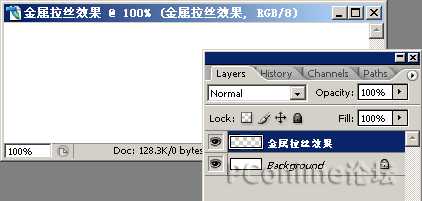
图1
2、选中新建的图层。从菜单中选择“滤镜>渲染>云彩”,给新图层运用云彩滤镜。由于云彩效果是随机生成的,而该效果又将影响到最后的效果,所以如果你觉得生成结果不理想,可以重新运用滤镜生成。

图2
Copyright © 2016-2022 WWW.PSDEE.COM All Rights Reserved 版权归PSDEE教程网所有
本站所发布内容部分来自互联网,如有侵犯到您的权益烦请通知我们,我们会在3个工作日内删除相关内容
联系QQ:309062795 闽ICP备10004512号-4